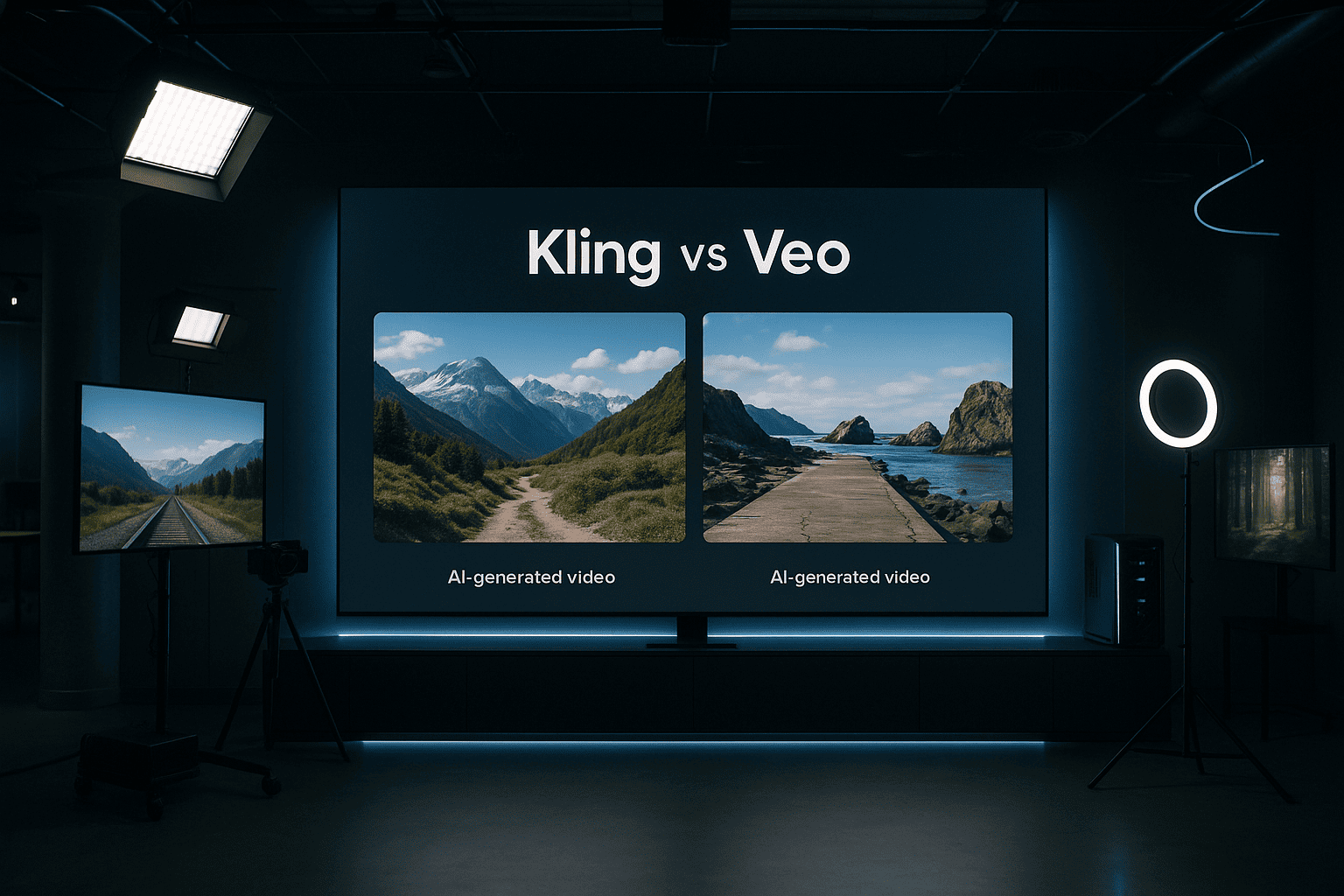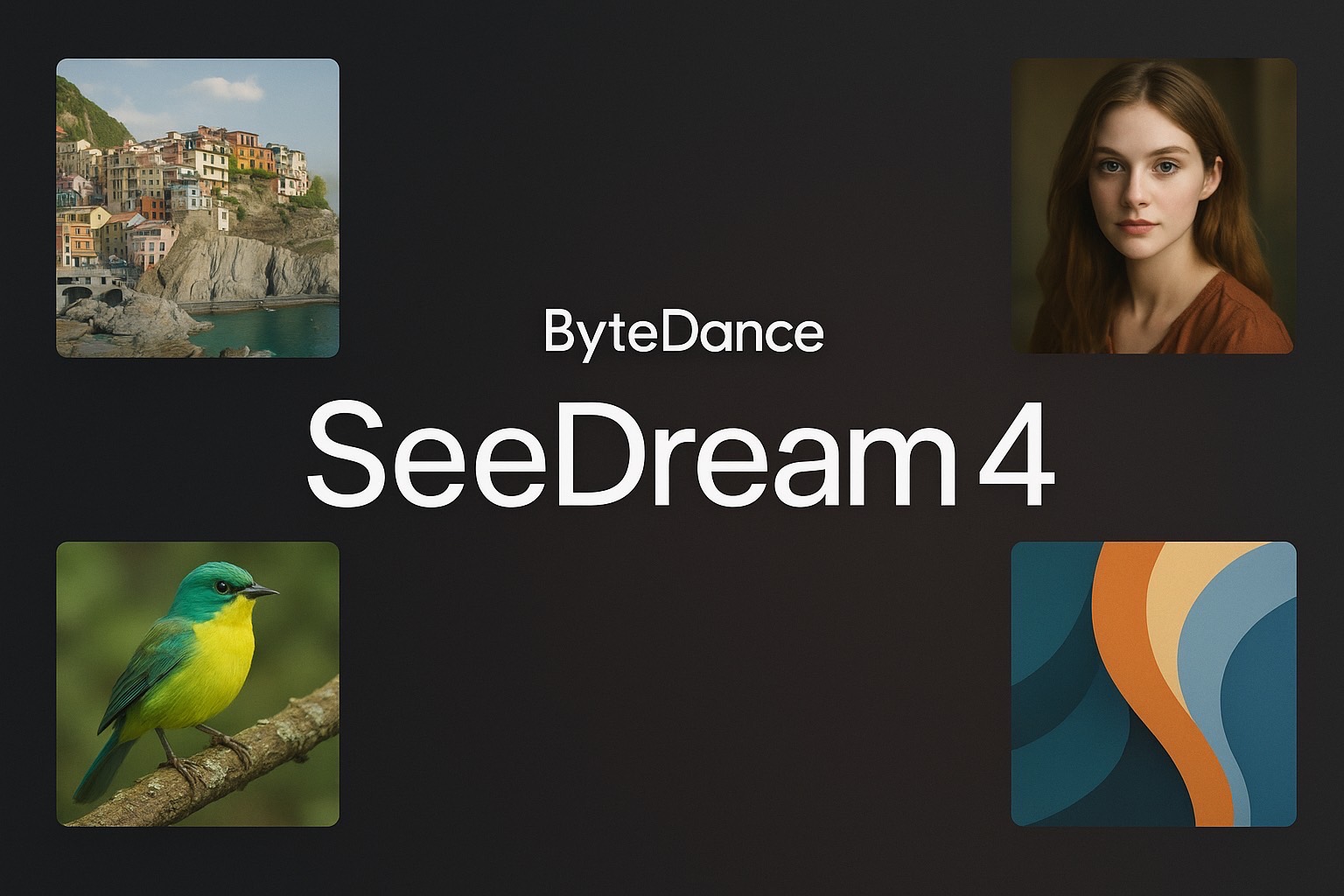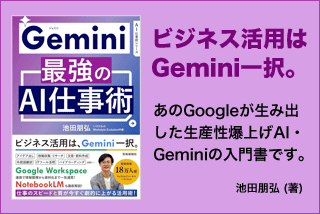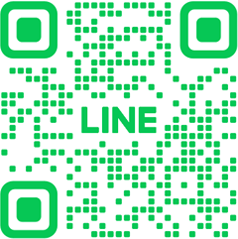Genspark Clip Geniusの使い方と実力検証!1時間の動画を1分に自動編集
動画編集に何時間もかけていませんか?長時間のライブ配信や会議動画から、重要な部分だけを抜き出してショート動画を作りたいと思ったことはありませんか?
そんな悩みを解決してくれるのが、Gensparkの新機能「Clip Genius」です。この記事では、実際に1時間50分のライブ配信動画を使って、Clip Geniusの実力を検証した結果をお伝えします。
結論から言うと、Clip Geniusは想像以上に実用的で、しかもクレジット消費量も予想より少なく、気軽に活用できるツールでした。具体的にどのような機能があり、どの程度の精度で動画編集ができるのか、詳しく解説していきます。
目次
Genspark Clip Geniusとは?3つの編集モードを搭載したAI動画編集ツール
Genspark Clip Geniusは、2025年8月末にリリースされたAI搭載の動画編集ツールです。「Edit ANY Video with ONE Prompt(どんな動画でも一つのプロンプトで編集)」をコンセプトに、従来数時間かかっていた動画編集作業を、たった一つの指示で完了させることができます。
Clip Geniusの最大の特徴は、3つの異なる編集モードを提供していることです:
- シングルクリップレイアウト:1つの動画から重要な部分を抜き出して短編動画を作成
- グリッドレイアウト:複数のクリップを9つのグリッド形式で配置した動画を生成
- マッシュアップモード:複数の動画を組み合わせてハイライト集を作成
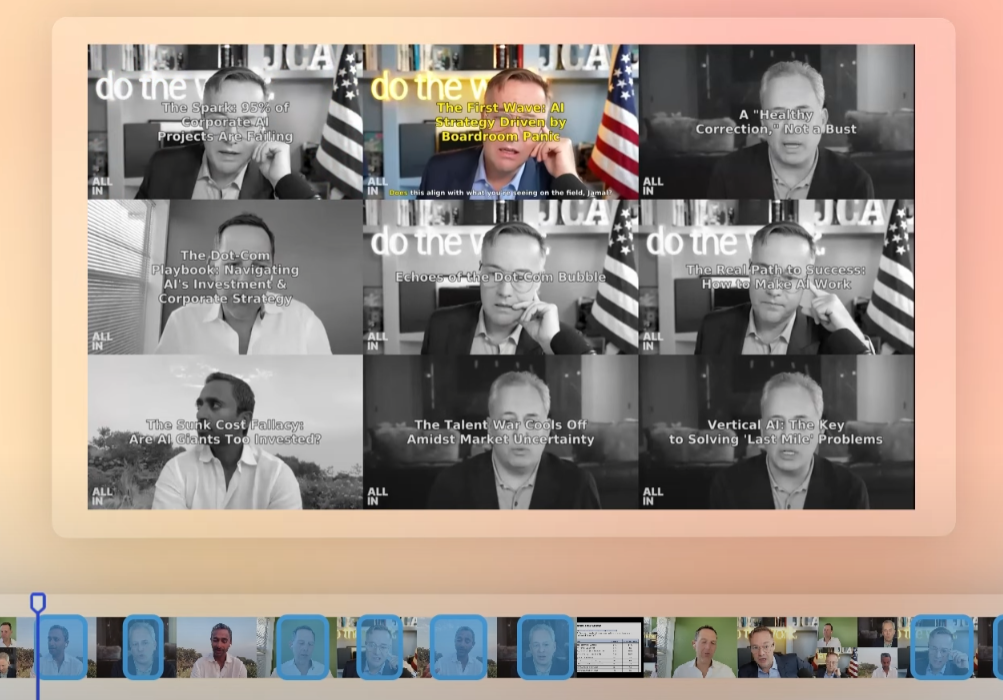
これらのモードを使い分けることで、様々な用途に対応した動画編集が可能になります。例えば、Jimmy Fallonショーの面白い部分を切り取ったり、スポーツのベストプレイ集を作成したり、ゲームのハイライト動画を自動生成したりできます。
実際の使用体験:1時間50分のライブ配信を1分に圧縮
今回、実際に1時間50分のライブ配信動画を使って、Clip Geniusの性能を検証しました。使用したのは「このユーチューバーが今後どんなライブ配信をすべきかを議論している」内容の動画で、これを1分にまとめるという指示を出しました。
処理には相応の時間がかかりましたが、結果としてライブ配信の最後のメッセージ部分を的確に抽出し、今後の配信予定について簡潔にまとめた動画が生成されました。
生成された動画の内容は以下の通りです。
- 次回はAIの各自の工夫について参加者同士で共有する企画
- その次にAIニュースについて意見交換する企画
- 週1回のペースでライブ配信を継続する予定
AIが動画全体を理解し、「今後の予定」という文脈で最も重要な部分を自動的に選択したことがわかります。
クレジット消費量は予想より少ない!実際の使用コスト
動画編集というと、大量のクレジットを消費するイメージがありますが、実際に使用してみると約100クレジット程度の消費でした。これは予想していたよりもはるかに少ない消費量です。
クレジット消費が少ない理由として、以下の点が考えられます:
- 文字起こしベースの処理:YouTubeの場合、既存の文字起こしデータを活用するため、音声解析のコストが削減される
- 効率的な動画解析:動画全体をフレーム単位で解析するのではなく、重要な部分を特定してから処理を行う
- ダウンロード処理の最適化:AIを使わずにファイルをダウンロードする部分があるため、その分のコストが抑えられる
この低いクレジット消費量により、気軽に試行錯誤しながら使えるのが大きなメリットです。
編集精度と実用性の評価
実際に生成された動画を分析すると、以下のような特徴が見られました:
優れている点
- 文脈理解の精度:「今後の予定」という指示に対して、適切な部分を抽出
- 自然な編集:不自然なカットや音声の途切れがほとんどない
- 時間管理:指定した1分という時間内に適切に収める
改善の余地がある点
- 複数カットの活用:1箇所からの抽出が中心で、複数の重要な場面を組み合わせる処理は限定的
- ハイライト抽出:長い動画から重要な部分をピックアップする機能はあるが、より細かな編集は期待できない
全体的には、長時間の動画から要点を抽出する用途には非常に有効であることがわかりました。
どんな場面で活用できるか?具体的な使用例
Clip Geniusは以下のような場面で特に威力を発揮します:
| 用途 | 具体例 | 推奨モード |
| 会議・セミナーの要約 | 2時間の会議から決定事項だけを5分に圧縮 | シングルクリップ |
| エンターテイメント編集 | バラエティ番組の面白い場面を抽出 | シングルクリップ |
| スポーツハイライト | 野球の試合からベストプレイ集を作成 | マッシュアップ |
| 教育コンテンツ | 長時間の講義から重要ポイントを抽出 | グリッドレイアウト |
| ゲーム実況 | 長時間のゲーム配信からハイライトシーンを編集 | マッシュアップ |
特に、定期的にライブ配信を行っている方や長時間のコンテンツを短時間で要約したい方にとって、非常に実用的なツールと言えるでしょう。
まとめ:Clip Geniusは気軽に試せる実用的なAI動画編集ツール
実際にGenspark Clip Geniusを使用した結果、以下のことがわかりました:
- 実用性の高さ:1時間50分の動画から適切な部分を1分に圧縮する精度は十分実用的
- 低いコスト:約100クレジットという予想より少ない消費量で気軽に利用可能
- 3つの編集モード:シングル・グリッド・マッシュアップモードで様々な用途に対応
- 簡単な操作:1つのプロンプトで動画編集が完了する手軽さ
- 文脈理解能力:動画の内容を理解し、指示に応じた適切な部分を抽出
一方で、完璧な編集を期待するのではなく、効率的な素材作成ツールとして活用するのが現実的です。特に、長時間のコンテンツから要点を抽出したい場合や、SNS用のショート動画を量産したい場合には、非常に有効なツールと言えるでしょう。
動画編集に時間をかけすぎて本来のコンテンツ制作に集中できない方は、ぜひ一度Clip Geniusを試してみることをお勧めします。クレジット消費量も少ないため、気軽に実験しながら最適な使い方を見つけることができるはずです。
参考リンク
本記事の内容は、以下の資料も参考にしています:
よくある質問(FAQ)
Q1 Genspark Clip Geniusとは何ですか?
Genspark Clip Geniusは、AIを搭載した動画編集ツールで、一つのプロンプト(指示)を入力するだけで動画編集が完了します。特に、長時間の動画からハイライトを抽出したり、複数の動画を組み合わせて短くまとめたりするのに役立ちます。
Q2 Clip Geniusにはどのような編集モードがありますか?
Clip Geniusには、シングルクリップレイアウト、グリッドレイアウト、マッシュアップモードの3つの編集モードがあります。シングルクリップは1つの動画から重要な部分を抜き出す、グリッドレイアウトは複数のクリップをグリッド表示する、マッシュアップモードは複数の動画を組み合わせてハイライトを作成します。
Q3 Clip Geniusで動画を編集するのにどれくらいの費用がかかりますか?
Clip Geniusで動画を編集する際のクレジット消費量は、動画の長さや複雑さによって異なりますが、検証では1時間の動画を編集するのに約100クレジット程度でした。YouTubeの動画の場合、既存の文字起こしデータを活用することでコストが削減される場合があります。
Q4 Clip Geniusはどのような用途に適していますか?
Clip Geniusは、会議やセミナーの要約、バラエティ番組の面白い場面の抽出、スポーツのハイライト作成、教育コンテンツの重要ポイント抽出、ゲーム実況のハイライトシーン編集など、様々な用途に活用できます。特に、長時間のコンテンツを短時間で要約したい場合に便利です。
Q5 Clip Geniusを使う際の注意点はありますか?
Clip Geniusを効果的に使うには、プロンプトを具体的に記述し、抽出してほしい内容や時間などを明確に指示することが重要です。また、動画の音声品質が良いほど文字起こしの精度が上がり、より的確な編集が期待できます。生成された動画は完璧ではないため、必要に応じて手動で微調整することを推奨します。
この記事の著者

池田朋弘(監修)
Workstyle Evolution代表。18万人超YouTuber&『ChatGPT最強の仕事術』著者。
株式会社Workstyle Evolution代表取締役。YouTubeチャンネル「いけともch(チャンネル)」では、 AIエージェント時代の必須ノウハウ・スキルや、最新AIツールの活用法を独自のビジネス視点から解説し、 チャンネル登録数は18万人超(2025年7月時点)。